Ventoy是一款非常不错的系统安装盘还有启动盘制作神器,它是采用了非常实用的开源技术技术支持,用户们可以免费的使用制作。我们电脑能够正常运行的前提就是电脑系统不能出现问题,如果系统出现问题就会有各种各样的问题出现,就像是蓝屏死机或者是自动重启电脑,这个时候就需要去重装系统才能解决好,重装系统的方法也是要涉及到各种盘的安装,什么硬盘安装,光盘安装以及U盘安装,基本上最后一种是最为方便快捷的方法了,只需要使用这款软件去制作一个U盘启动盘,它不需要去格式化任何U盘,只需要用户们将ISO文件复制到其中就能够完美启动了,非常的简单。大家也不用担心它的操作难度有多大,基本上跟着功能提示进行就能够顺利完成各种操作非常的简单好上手,本次小编带来了
Ventoy中文版,有这方面的需求可以来下载使用哦!
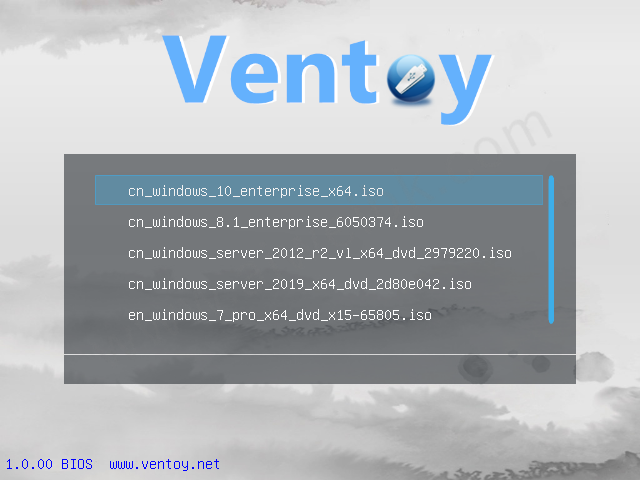
软件功能
100%开源
使用简单(使用说明)
快速(拷贝文件有多快就有多快)
直接从ISO文件启动,无需解开
无差异支持Legacy+UEFI模式
UEFI模式支持安全启动(Secure Boot)(1.0.07版本开始)说明
支持持久化(1.0.11版本开始)说明
支持直接启动WIM文件(Legacy+UEFI)(1.0.12+)说明
支持自动安装部署(1.0.09+)说明
支持超过4GB的ISO文件
保留ISO原始的启动菜单风格(Legacy&UEFI)
支持大部分常见操作系统,已测试300+个ISO文件
不仅仅是启动,而是完整的安装过程
ISO文件支持列表模式或目录树模式显示说明
提出“Ventoy Compatible”概念
Ventoy使用教程
Windows系统安装下载安装包,然后解压开。
直接执行.exe如下图所示,选择U盘设备,然后点击Install按钮即可。
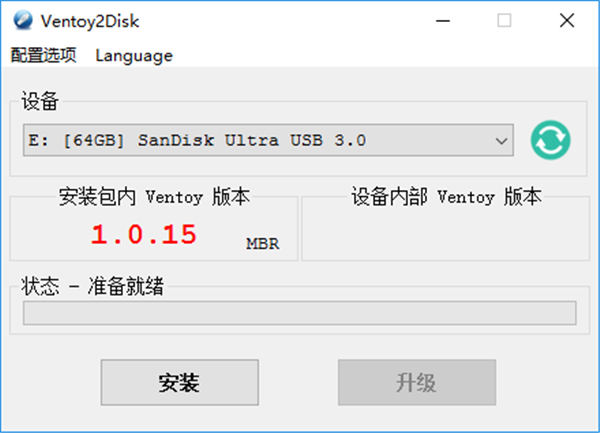
安装包内版本:当前安装包中的版本号
设备内部版本:U盘中已安装的版本号,如果为空则表示U盘内没有安装
左侧显示的MBR/GPT:用户当前选择的分区格式,可以在选项中修改,只对安装过程有效
右侧显示的MBR/GPT:设备当前使用的分区格式(也就是当初安装时选择的分区格式),如果U盘内没有安装,则会显示空
安装:把安装到U盘,只有第一次的时候需要,其他情况就只需要Update升级即可
升级:升级U盘中的版本,升级不会影响已有的ISO文件
注意:
1、如果2Disk.exe安装或升级一直提示失败,也可以使用LiveCD的方式,参考说明
2、可以安装在U盘上,也可以安装在本地硬盘上。为防止误操作,2Disk.exe默认只列出U盘,你可以通过CMD执行2Disk.exe-U启动,
3、此时会列出包括系统盘在内的所有磁盘,但此时你自己务必要小心操作,不要选错盘。
4、MBR/GPT分区格式选项只在安装时会用,升级的时候是不管的,也就是说升级不会改变分区格式。
安装完之后,U盘第1个分区会被格式化为exfat系统,你也可以手动把它重新格式化为FAT32/NTFS/UDF/XFS/Ext2/3/4系统。
Linux系统安装
下载安装包,例如ventoy-1.0.00-linux.tar.gz,然后解压开.
在终端以root权限执行sh 2Disk.sh-i/dev/XXX其中/dev/XXX是U盘对应的设备名,比如/dev/sdb
2Disk.sh命令[选项]/dev/XXX
命令含义:
-i安装到磁盘中(如果对应磁盘已经安装了则会返回失败)
-I强制安装到磁盘中,(不管原来有没有安装过)
-u升级磁盘中的版本
选项含义:(可选)
-r SIZE_MB在磁盘最后保留部分空间,单位MB(只在安装时有效)
-s启用安全启动支持(默认是关闭的)
-g使用GPT分区格式,默认是MBR格式(只在安装时有效)
针对Linux系统有几点需要特殊说明一下:
1.执行脚本时需要有root权限,对一些系统比如ubuntu/deepin执行的时候需要在前面加sudo比如sudo sh 2Disk.sh-i/dev/sdb
2.必须cd到解压之后的目录下执行此脚本
3.请务必输入正确的设备名称,不会检查你输入的设备是U盘还是本地硬盘,如果输错了有可能会把你的系统盘格式化掉哦!
请注意:选择安装的时候,U盘将会被格式化,里面所有的数据都会丢失!
你只需要安装一次即可,剩下的就只需要把各种ISO/WIM/VHD(x)/EFI文件拷贝到U盘中就可以了.
你也可以把它当成普通U盘使用,保存普通文件、图片或视频等,不会影响的功能。
拷贝ISO文件
安装完成之后,U盘会被分成两个区。第一个分区将会被格式化为exFAT文件系统(你也可以再手动重新格式化成其他支持的文件系统,比如NTFS/FAT32/UDF/XFS/Ext2/3/4等,参考说明),你只需要把ISO文件拷贝到这里面即可。你可以把ISO文件放在任意目录以及子目录下。默认会遍历所有的目录和子目录,找出所有的ISO文件,并按照字母排序之后显示在菜单中。你也可以通过插件配置让只搜索某一个固定的目录及其子目录。
请注意:ISO文件的全路径中(包括目录、子目录和文件名)不能包含中文、空格或其他非Ascii字符
系统支持
Windows
Windows 7,Windows 8,Windows 8.1,Windows 10,
Windows Server 2012,Windows Server 2012 R2,Windows Server 2016,Windows Server 2019
Linux
Debian,Ubuntu,Deepin,UOS,CentOS,RHEL,Fedora,SLES,openSUSE,MX Linux,Manjaro,凝思系统,Linux Mint,Elementary OS,Solus,Zorin,antiX,PClinuxOS,Arch,ArcoLinux,Kali,Mageia,Slac kware,Q4OS,Archman,Gentoo,NixOS Ubuntu Kylin,Bluestar,OpenMandriva,ExTiX,Netrunner,Nitrux,Linux Lite,Parrot OS,Qubes,Pop OS,ROSA,Void Linux,Voyager,Feren,ArchBang,LXLE,Sabayon,Scientific,alpine,ClearOS,CloneZilla,TinyCore......
Other
VMware ESXi,Citrix XenServer
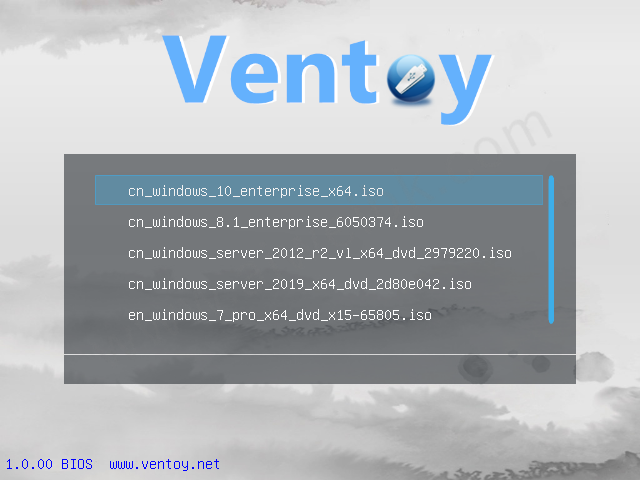
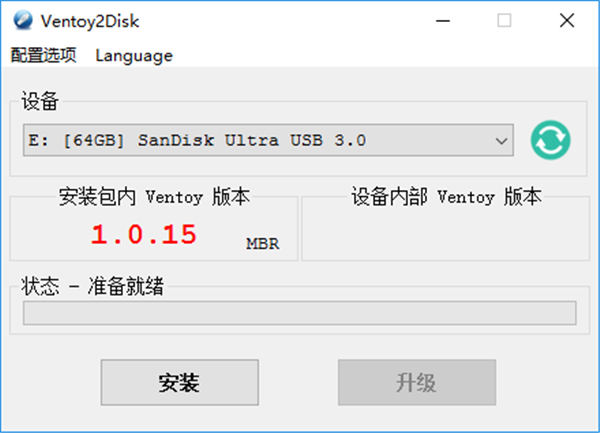
0条评论